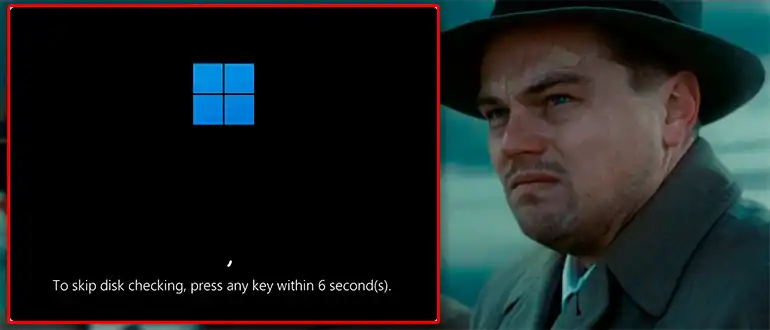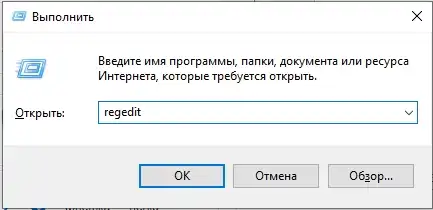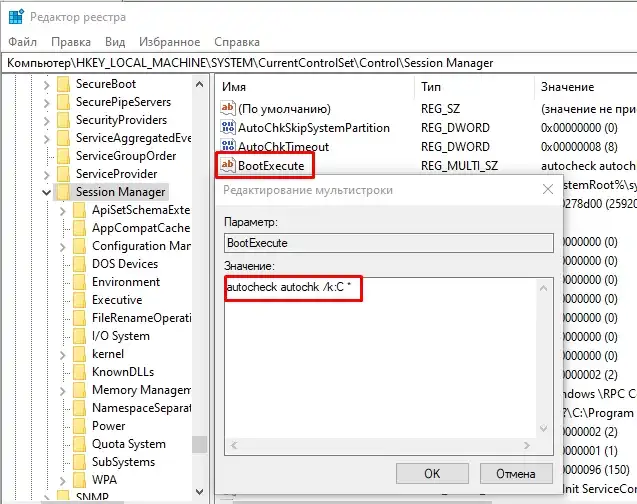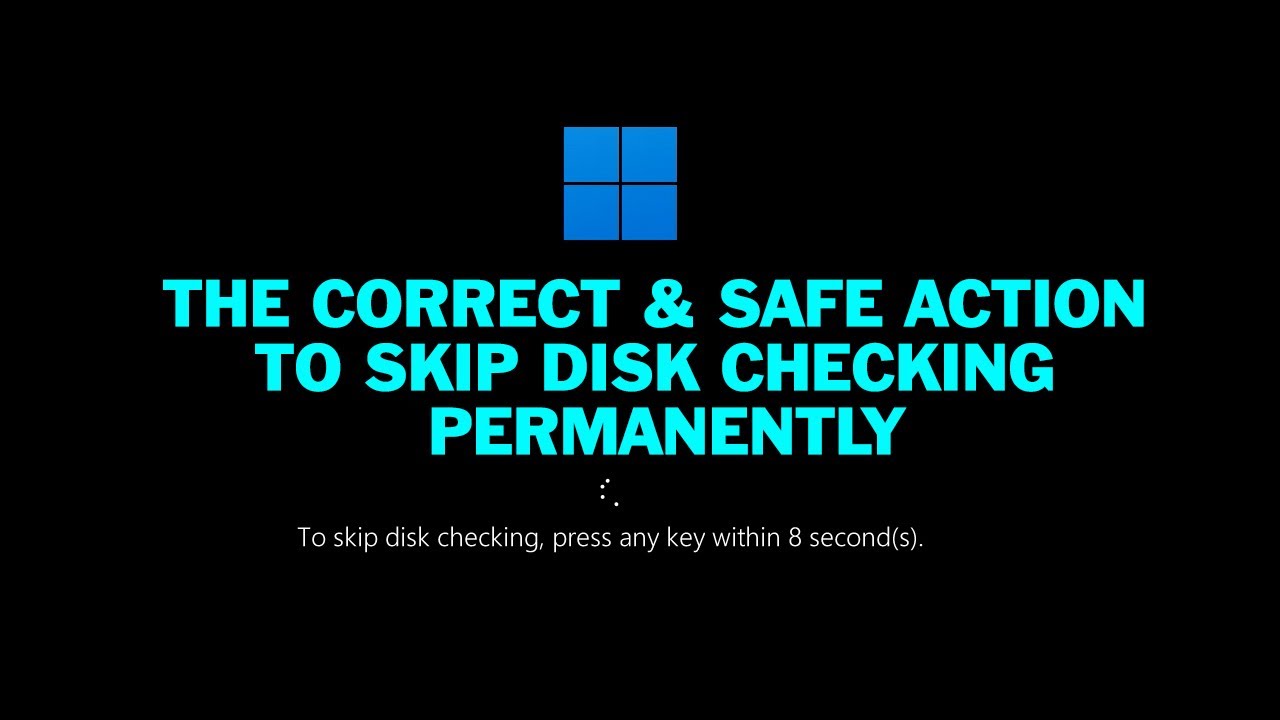Всем привет! Вчера вечером при включении своего ноутбука словил очень интересный экран с надписью:
To skip disk checking press any key
Если говорить коротко, то при загрузке нам предлагает проверить диск на наличие ошибок. Если вам прям срочно нужно загрузить ОС, просто кликаем на любую клавишу и пропускаем процедуру. Что я и сделал, так как мне нужно было немного поработать. Ниже я расскажу, почему возникает эта проблема и что делать, если при каждой загрузки Виндовс вы видите подобное сообщение. Поехали!
Почему возникает эта проблема?
Смотрите, когда вы включаете компьютер, перед запуском ОС система проверяет наличие поломанных битов на всех томах, в том числе на системном диске «C:\». Проверка происходит с помощью встроенной утилиты. Если поломанные биты будут обнаружены, то Виндовс в автоматическом режиме запускаем известную нам функцию CHKDSK. Она как раз и исправляет эти ошибки.
Если окно появилось впервые, то я советую просто дождаться, пока процедура закончится. На самом деле вы можете запустить проверку самостоятельно через командую строку. Советую не тянуть с этой процедурой, если вы не хотите в последствии поймать ситуацию, когда система вообще откажется загружаться.
Окно всплывает при каждом запуске ПК
Как я понял, с подобной ситуацией сталкиваются многие. Даже если дать система проверить диски и исправить все ошибки – окно с сообщением: «To skip disk checking press any key» – может появится снова. Давайте кратко пройдемся по всем пунктам.
- Возможно, виноват файл гибернации, который работает неправильно. В таком случае ошибка всегда будет появляться при включении. Но если вы попробуете перезагрузиться, то ошибка пропадет. Правда при выключении и обратном включении – окно снова будет появляться. Самый лучший метод – это отключение быстрого запуска, при котором система грузится с файла гибернации hiberfil.sys. Инструкции по отключению для выбранных ОС:
- Поломанные биты, могут быть из-за битых (красных) секторов на вашем жестком диске. Я советую полностью проверить носитель на наличие подобного. Лучше используем программу Victoria – подробно об этом читаем в этой статье (ссылка).
Что делать, если диск сильно поломан? В таком случае я советую не тянуть с заменой, а важные документы, фотографии и другие данные перекинуть в надежное место.
- Если с диском все в порядке, то можно вообще отключить данную проверку для выбранных томов. Запускаем командную строку с правами админа. Далее просто вводим команду:
chkntfs /x C: D:
ПРИМЕЧАНИЕ! Это команда сразу отключает проверку для дисков C и D. Можно указать только системный раздел C.
Если командная строка не помогает, и проверка все равно работает, то можно попробовать её отключить через редактор реестра:
- Зажмите клавиши:
+ R
- Впишите запрос на запуск реестра:
regedit
- Нам нужно открыть путь разделов и папок:
HKEY_LOCAL_MACHINE\SYSTEM\CurrentControlSet\Control\Session Manager
- Открываем параметр:
BootExecute
- Теперь параметры, которые вы можете установить:
autocheck autochk * - параметр по умолчанию. Проверка включена для всех дисков.autocheck autochk /k:C * - отключение проверка на системном разделе.autochk /k:* * - отключение проверка на всех дисках.
- В конце жмем «ОК» и перезагружаемся.
Я все же советую проверить – насколько у вас хорошо работает жесткие диски на ПК. В особенности это касается твердотельных накопителей HDD, которые могут быстро накапливать битые сектора. С SSD тоже могут быть проблемы. Советую не тянуть и в ближайшее время проверить работу носителей с помощью той же Victoria.
Дополнительно проблема может возникать из-за плохого контакта жестких дисков или проблемы, связанных с БП. У ноутбуков это может быть связано с аккумулятором (в особенности с игровыми моделями). До новых встреч на портале WiFiGiD.RU.